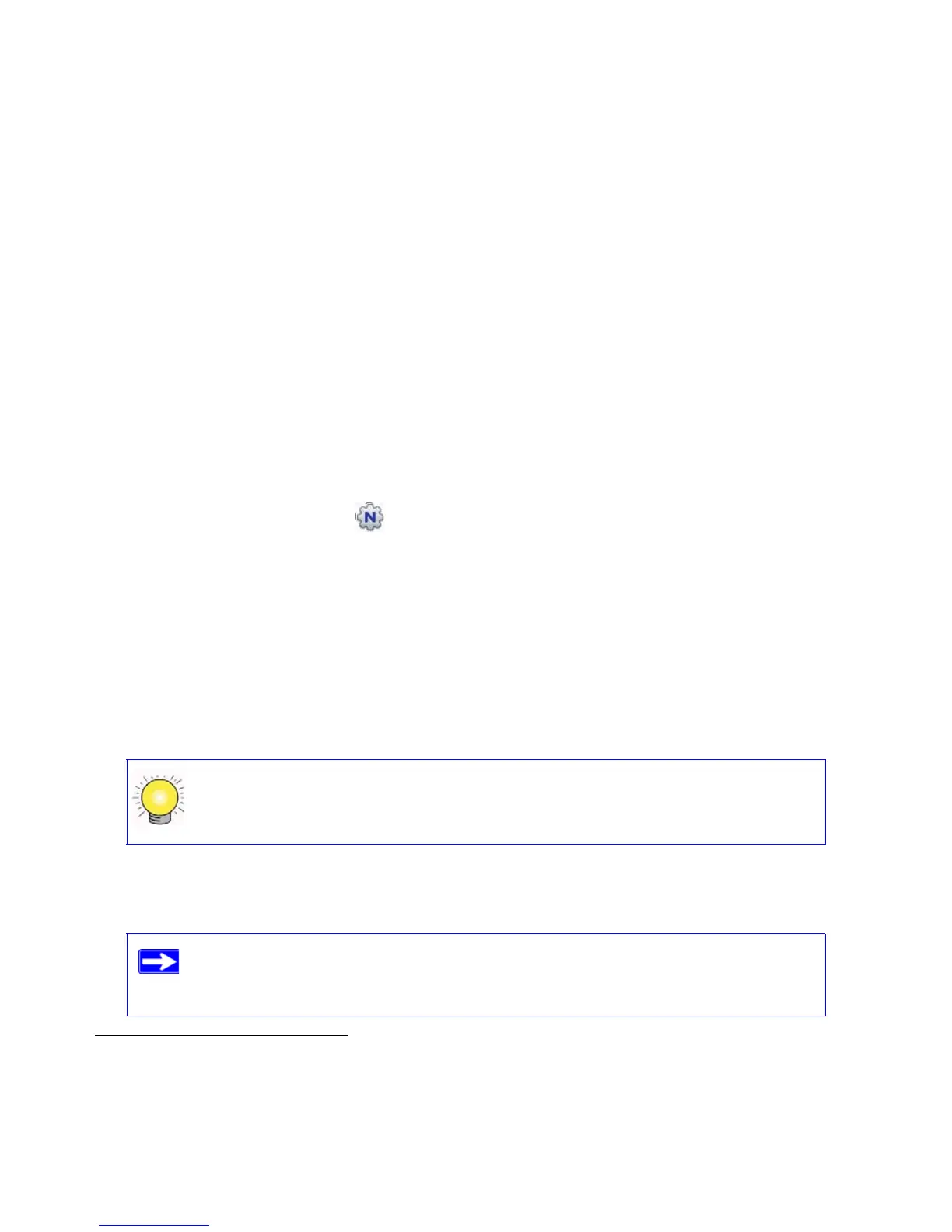Konfigurieren Ihres WLANs 19
Konfigurieren Ihres WLANs
Nach der Installation des Routers müssen Sie sich am Router anmelden, um die WLAN-
Einrichtung abzuschließen. Bei der Anmeldung am Browser werden Sie dazu aufgefordert, nach
Firmware-Updates des NETGEAR-Update-Servers zu suchen.
Anmelden am Router nach der Installation und
Suchen nach neuer Firmware
Der Smart Wizard Installationsassistent wird nur dann angezeigt, wenn Sie die CD starten. Falls
Sie die Einstellungen nach der Installation und Konfiguration des Routers ändern möchten,
können Sie auf die Verknüpfung auf dem Desktop klicken, die dort während des
Installationsvorgangs vom Installationsassistenten angelegt wurde, und so auf die Router-
Management-Schnittstelle zugreifen.
1
Alternativ können Sie auch ein Browser-Fenster öffnen und
sich am Router anmelden, um Ihre Einstellungen zu ändern oder Ihre Wireless- und
Sicherheitseinstellungen zu konfigurieren. Außerdem werden Sie gefragt, ob nach neuer Router-
Firmware gesucht werden soll.
So melden Sie sich nach der Installation am Router an:
1.
Öffnen Sie ein Browser-Fenster und geben Sie im Adressfeld des Browsers
http://www.routerlogin.net ein. Drücken Sie die Eingabetaste.
2. Geben Sie bei der entsprechenden Aufforderung das Passwort ein (password als Router-
Passwort). Es muss kleingeschrieben werden. Falls Sie das Standardpasswort geändert haben,
geben Sie das neue Passwort ein.
1. Das Verknüpfungssymbol wird nur dann auf Ihrem Desktop angelegt, wenn Sie die Installation mithilfe des
Setup-Assistenten vornehmen.
Geben Sie eine der folgenden Adressen ein, um eine Verbindung zum Wireless
Router herzustellen: http://www.routerlogin.net,
http://www.routerlogin.com oder http://192.168.1.1.
Der Benutzername und das Passwort sind dem Router eindeutig zugeordnet und
unterscheiden sich von dem Benutzernamen und Passwort für die Internet-
verbindung.
